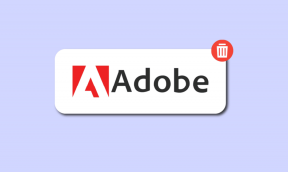IPhoneのホーム画面からアプリやページを非表示にする方法
その他 / / November 29, 2021
iOS 14は、iPhoneのホーム画面に大幅な変更をもたらします。 他のアプリアイコンの中にウィジェットを配置できるようになりました。 自動回転ウィジェットのスマートスタックを構築する、 使用 アプリライブラリ インストールされているアプリを一目で確認できます。 しかし、ホーム画面からアプリ、さらにはページ全体を非表示にできることもご存知でしたか?

以前は、アプリを詮索好きな目から隠したい場合は、アプリをフォルダーに入れたり、さらに悪いことに削除したりする必要がありました。 しかし、iOS 14では、それなしでホーム画面からアプリを即座に削除できます。
さらに良いことに、不要なホーム画面ページもすばやく非表示にすることで、ホーム画面の乱雑さを減らすことができます。 それで、これ以上面倒なことはせずに、以下でそれらすべてを行う方法を確認しましょう。
ノート: 実行中のiPhoneのスクリーンショットを使用しました iOS14パブリックベータ 4. 後続のパブリックベータバージョンまたは安定したiOS14リリースでわずかな違いが見られる場合があります。
アプリライブラリでアプリを非表示にする
iPhoneがiOS14以降を実行している場合は、アプリライブラリでアプリを非表示にすることで、ホーム画面からアプリを簡単に削除できます。
アプリを長押しすることから始めます。表示されるコンテキストメニューで、[アプリの削除]をタップします。


次に、確認プロンプトが表示されます。[アプリライブラリに移動]オプション(または[ホーム画面から削除]オプション)をタップして、ホーム画面からアプリを削除します。
ノート: [ホーム画面から削除]オプションは、iPhoneから削除できない一部のアプリ(カメラ、設定、Safariなど)にのみ表示されます。
次に、アプリにアクセスする2つの方法があります。 最初の方法では、アプリライブラリを使用します。最後のホーム画面ページに移動し、左にスワイプして表示します。
次に、関連するアプリカテゴリ内のアプリをタップして開きます。一目で表示されない場合は、カテゴリを展開して表示します。


または、iPhoneの検索機能を使用してアプリを見つけることもできます。ホーム画面のページから下にスワイプして検索を表示し、アプリの名前を入力して、[移動]をタップします。
iOS 14では、インストールした新しいアプリをアプリライブラリにのみ直接追加することで非表示にすることもできます。 [設定]> [ホーム画面]に移動し、[アプリライブラリのみ]をタップして実行します。


アプリを再表示するときはいつでも、アプリライブラリに移動してアプリアイコンを長押しします。 次に、[ホーム画面に追加]をタップします。 アプリをアプリライブラリからホーム画面にドラッグして再表示することもできます。
ホーム画面ページを非表示にする
iPhoneにはたくさんのアプリがインストールされていますか? その場合は、ホーム画面のページをすばやく非表示にして、煩雑さを軽減できます。 繰り返しになりますが、これを行うには、iPhoneにiOS14以降がインストールされている必要があります。
ホーム画面内の空いている領域を長押しして、揺れ始めます。 次に、iPhoneのドックのすぐ上にある、ホーム画面のページ数を示すドットのストリップをタップします。
表示される[ページの編集]画面で、非表示にするホーム画面のページのチェックを外します。 ただし、少なくとも1つのホーム画面ページを表示しておく必要があります。 [完了]をタップして、[ページの編集]画面を終了します。


アプリライブラリまたはiPhoneの検索機能を使用して、非表示のホーム画面ページ内のアプリに引き続きアクセスできます。
ページを再表示する場合は、[ページの編集]画面を再度表示し、1つまたは複数のページを選択して、[完了]をタップします。
ヒント:利用時間でアプリを非表示にする
使用することもできます 上映時間 iOS 12、iOS 13、iOS14以降を実行しているiPhoneで限られた数のネイティブアプリを非表示にします。
まず、[設定]> [利用時間]> [コンテンツとプライバシーの制限]> [許可されたアプリ]に移動します。 次に、非表示にするアプリの横にあるトグルをオフにします。 その後、ホーム画面に戻ります。
ノート: Screen Timeを初めて使用する場合は、機能を設定するためにいくつかのスプラッシュ画面を通過する必要があります。


Screen Timeで非表示にしたアプリには、iPhoneで再度許可しない限り、(アプリライブラリまたは検索を介して)アクセスできません。 これを行うには、画面時間内に[許可されたアプリ]パネルに戻ります。
iPhoneを他の人と共有する場合は、 パスコードで安全なスクリーンタイム 彼らが許可なくあなたの制限を変更するのを防ぐため。
プライベートですっきり
アプリやページを非表示にするiOS14の機能は、ついにiPhoneのプライバシーの懸念やホーム画面の乱雑さを解決するのに役立ちます。 他のエキサイティングなiOS14の追加と改善をチェックすることを忘れないでください。 新しい翻訳アプリ、 NS 刷新されたメッセージアプリ、 また ピクチャーモードのピクチャー、あなたがそれにいる間。
次は: iPhoneのホーム画面にウェブサイトへのショートカットを追加できることをご存知ですか? その方法については、以下のリンクをクリックしてください。
iPhone 5sは、最も人気のあるApple電話の1つであり、2013年以来7000万台以上が販売されています。